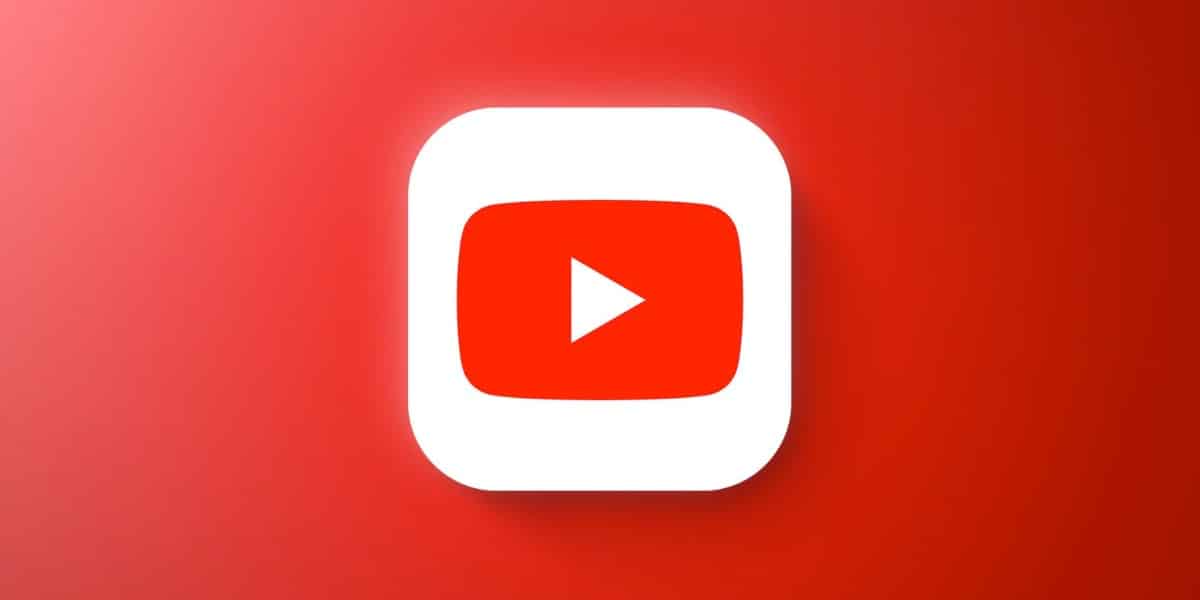
Apple Watch を使って、iPhone とは独立してますます多くのことができるようになっています (特にデータを備えたモデルでは)。 あなたが望むなら Apple Watch を使って手首で YouTube の動画を視聴したり、 幸運なことに、その方法を順を追って説明します。
このプロセスを開始するには、 Hugo Mason の無料 WatchTube アプリをダウンロードする必要があります (利用できないため、iPhone や iPad からではなく、Apple Watch App Store で)。このプロセスに従うことが不可欠であるためです。 実際、それはこのアプリケーションに基づいています。 Apple Watch で YouTube を視聴するには、他に何を知っておく必要がありますか? それでは、次のことをお知らせします。
WatchTube について知っておくべきことは何ですか?
- アプリケーションは無料です そして、あなたはそれを見つけることができます(私たちがコメントしたように) Apple Watchからのみ。
- ログイン不要 YouTube / Google アカウントで。
- 再生はバックグラウンドで続行されます (そして、ビデオを聴き続けることができます) 手首を回しても 常時オンかどうかに関係なく、画面は「非オンモード」になります。 ただし、Digital Crown をクリックしてアプリを終了すると、再生が停止するので注意してください。
- 動画を選択できます YouTube から、または最も再生したいものを検索することもできます。
- アプリ自体 WatchTube は基本的なビデオ情報を提供します 訪問、いいね、ビデオのアップロード日、または作成者が含めた説明を読むなど。
- ビデオで字幕を有効にすることができます。 画面のサイズを考えると、ビデオの視聴には最適ではありません。
- 独自の歴史を持つ 以前にプレイしたものや気に入ったものを知ることができます。
では、Apple Watch で YouTube を視聴するにはどうすればよいでしょうか。
前述したように、WatchTube アプリが不可欠であるため、これに必要な手順を開始します。
- WatchTube アプリを無料でダウンロード Apple Watchで開きます
- ビデオを選択 (たとえば、最初の画面から提案されたもの) をタップして再生します。
- 特定のビデオを見るには、 左にスワイプして検索オプションを使用します (YouTube と同じ方法で動画またはチャンネルの名前を入力します)。
- 検索から必要な結果に触れて準備完了! 画面に表示される再生ボタンを押すだけです。
- おまけ:できるよビデオが画面全体を占めるように、画面をダブルクリックします。
動画再生時の音声に問題がある場合は、 AirPods またはその他の Bluetooth ヘッドセットが Apple Watch に接続されていることを確認してください 音声通話または録音された音声メモでない場合、watchOS 自体によって制限されているため、Apple Watch 自体では音声を再生できないため、コントロール センターを使用します。
はい、 残っているのは、手首でYouTubeビデオを楽しむことだけです. どこでも。 いつでも。 iPhone は必要ありません (データ モデル上)。
Apple Watch のバッテリーはどのように動作しますか?
正直であること、 Apple Watch でビデオを再生することは、デバイスを維持するための最良の選択肢ではありません. iPhone や iPad に比べて「小さな」バッテリーに支えられています。 手首を回すと、時計の画面が真っ暗になりますが、WatchTube 内のビデオ オーディオは、接続されている Bluetooth ヘッドセットで引き続き再生されます。 それは節約の方法かもしれません. これは、Apple Watch で曲やポッドキャストをストリーミングするのと似ています。 ただし、Digital Crown を押して WatchTube アプリを終了すると、ビデオとオーディオの再生が停止します。
Apple Watch のバッテリーは指数関数的に消耗するため、Apple Watch をしばらく充電できない状況では、この機能を使用しないことをお勧めします。 手首で YouTube を見たい場合は、Apple Watch の自律性が犠牲になります。

こんにちは、ヘッドフォンを接続しなくても機能します。音はApple Watchから直接聞こえます。素晴らしいです。